複数ページ(ファネル)実験
注:複数ページ(ファネル)実験は、特定のプランタイプでのみご利用いただける機能です。
複数ページ実験を使用すると、異なる複数のページのバリエーションをリンクすることができます。
たとえば、ページ 1 の元のバージョンが表示されている訪問者にはペ ージ 2 の元のバージョンも表示され、ページ 1 のバリエーション 1 が表示されている訪問者にはページ 2 のバリエーション 1 も表示されるというようになります。これは、ファネルをテストする上で特に役立ちます。
注:
複数にページに表示される要素を変更するだけであれば、複数ページテストを使用する必要はありません。たとえば、サイトのすべてのページの上部のナビゲーションリンクの表示を変更する場合は、ナビゲーション機能のあるあらゆるページをターゲットに設定したシンプルな URL ターゲット条件を使用します。
複数ページ実験の作成
複数ページ実験を作成する作業は、通常の実験を作成するのと同じ操作から開始します。つまり、エディターにページをロードします。
1. エディターで、[オプション] > [実験タイプ]をクリックします。
![エディターで、[オプション] > [実験タイプ]をクリック](https://optimizely.gaprise.jp/hubfs/Imported_Blog_Media/original-Feb-23-2022-05-33-38-41-AM.png)
2. [A/B テスト] から [複数ページテスト] に設定を変更します。
![[A/B テスト] から [複数ページテスト] に設定を変更](https://optimizely.gaprise.jp/hubfs/Imported_Blog_Media/original-Feb-23-2022-05-33-37-88-AM.png)
ページの追加
[複数ページテスト] を選択した後、バリエーションメニューの上に [+ ページの追加]オプションが表示されます。
![[+ ページの追加]オプションが表示](https://optimizely.gaprise.jp/hubfs/Imported_Blog_Media/original-Feb-23-2022-05-33-39-45-AM.png)
これにより、実験に複数のページを追加して、ファネルに従って複数の要素を変更し たバリエーションを作成することができます。たとえば、50% オフのキャンペーンをテストする複数ページ実験を作成して、変更を加えることができます。
- ランディングページ
- 製品ページ(一度に複数ページをターゲット設定する方法についての情報の下にあるターゲット設定のセクションを参照)
- カートページ
- チェックアウトページ
複数ページ実験において、これらのページのいずれかのバリエーションが表示される 訪問者には、複数ページ実験を構成する残りのページでもそのバリエーションが引き続き表示されます。
[ページの追加] ボタンをクリックし、名前と URL を入力することによって、ページを追加します。
![[ページの追加] ボタンをクリックし、名前と URL を入力することによって、ページを追加](https://optimizely.gaprise.jp/hubfs/Imported_Blog_Media/original-Feb-23-2022-05-33-39-16-AM.png)
バリエーションの名前を変更するには、バリエーションの名前の横にある矢印をクリックし、[バリエーションの名前変更] を選択します。
![バリエーションの名前の横にある矢印をクリ ックし、[バリエーションの名前変更] を選択](https://optimizely.gaprise.jp/hubfs/Imported_Blog_Media/original-Feb-23-2022-05-33-40-56-AM.png)
注:
訪問者は、複数ページ実験に振り分けられるようにするために、特定の順序で ページにアクセスする必要はありません。複数ページ実験のいずれかのページ に訪問者がアクセスすると、実験の他のどのページにアクセスしても、そのバリエーションが引き継がれます。
バリエーションの追加
複数ページ実験を通じてテストするバリエーションを作成します。次の例は、「50%オフ」と「1 つ購入でもう 1 つ無料」の 2 つのバリエーションを示しています。これ らのバリエーションは、実験のすべてのページに適用する必要があります。
複数ページ実験において追加するページには、最初のページに含まれていたのと同じバリエーション名が自動的に付けられます。複数ページ実験は、複数のページを通じて全体としてのエクスペリエンスをテストすることを意図したものだからです。下のスクリーンショットは、複数ページにわたる 1 つのバリエーションを示します。
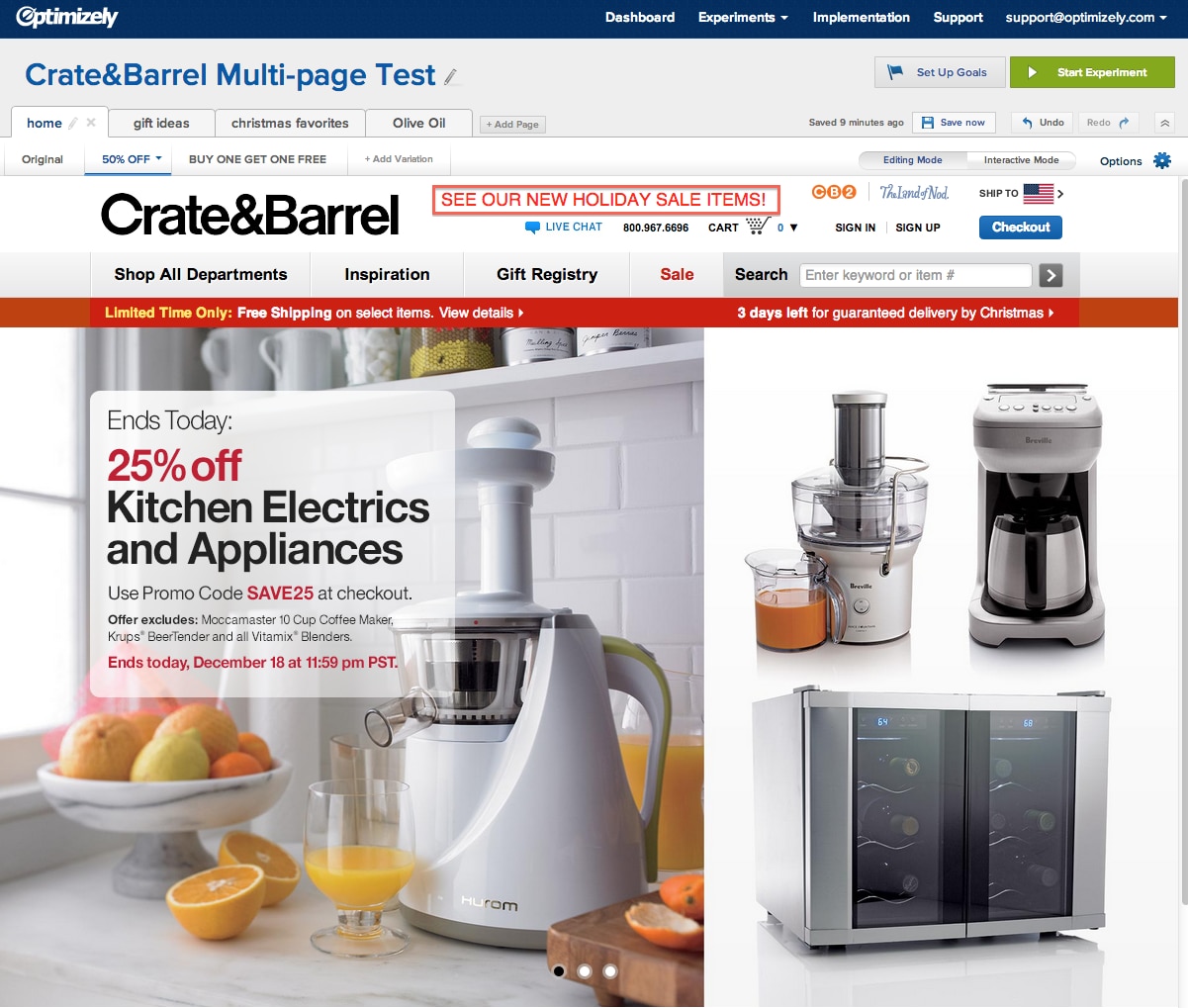
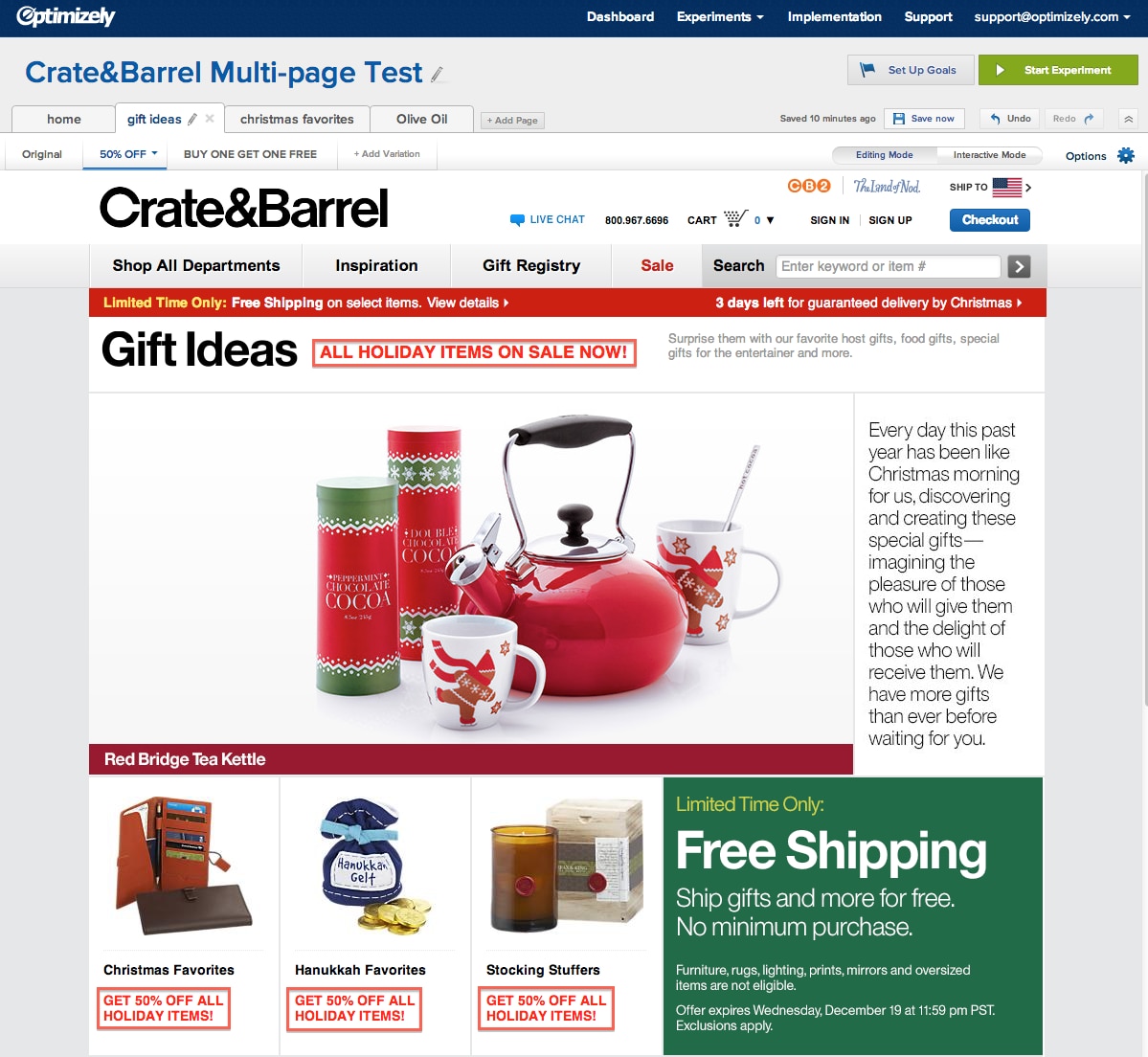
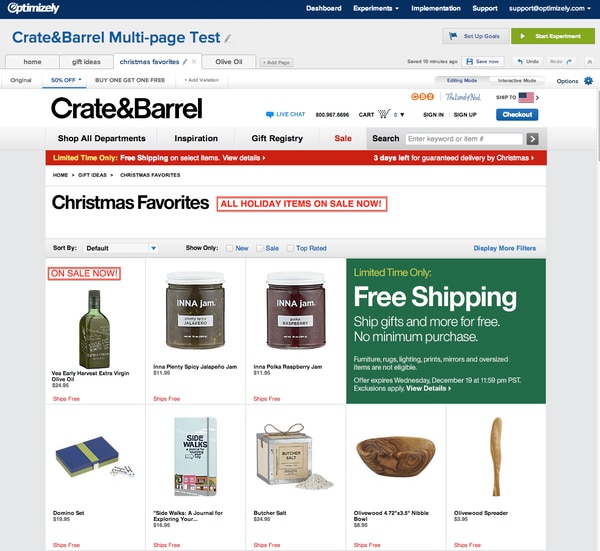
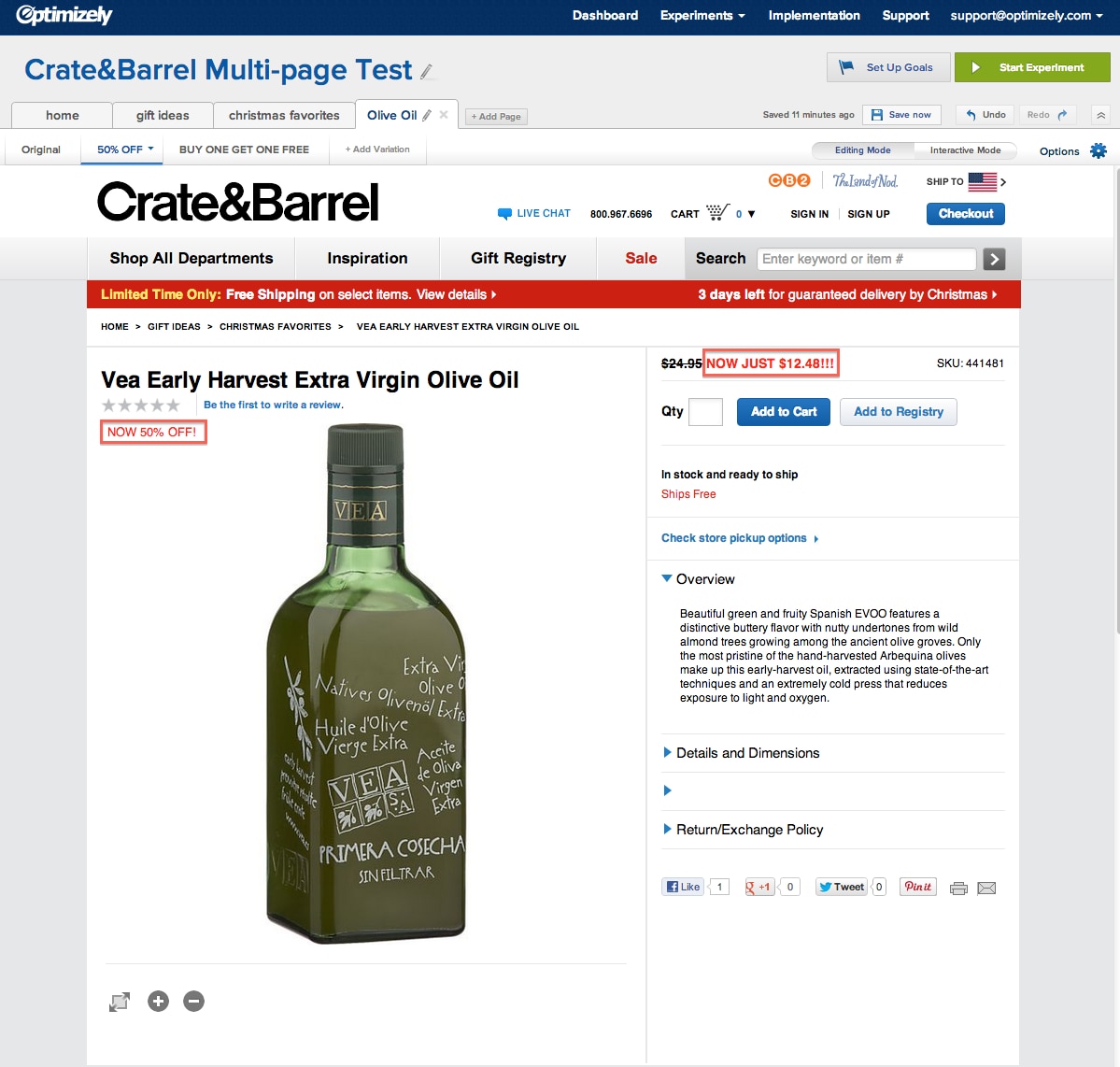
複数ページ実験において、ページ 1 で元のバージョンが表示されていた訪問者には、ページ 2 でも元のバージョンが表示され、ページ 1 でバリエーション 1 が表示されて いた訪問者には、ページ 2 でもバリエーション 1 が表示されるというようになります。
複数ページ実験の設定が終わったら、通常の A/B 実験の場合と同じようにして、目標を追加し、ターゲットを設定し、トラフィック割り当てを調整することができます。 ターゲット設定の詳細については、以下を参照してください。
URL ターゲット設定および訪問者グループの設定
Optimizely の URL ターゲット条件は、複数ページ実験の各ページに適用されます。
各ページには、それぞれ独自のターゲット条件があります。そのため、個々のページ だけでなく、複数のページタイプにも変更を適用することができます。
重要:
複数ページテストについて最も重要な点は、ターゲット条件の相互排他性を保つことです。ウェブサイトの特定の URL が、複数ページテスト内の 2 つの別個の「ページ」のターゲット条件に一致する場合、それらのバリエーションの両方のバリエーションコードが実行されます。
e コマースストア用に複数ページテストを使用する例を以下に示します。
- テストのページ 1 はホームページです。
- テストのページ 2 は、すべてのカテゴリーページです。
- テストのページ 3 は、すべての製品ページです。
目標は、ホームページ上で何らかのエクスペリエンスを表示したユーザーに対して、他のページでも対応するエクスペリエンスを表示することです。それぞれのタイプの「ページ」で、ターゲット条件を指定します。[オプション] > [URL ターゲット設定]をクリックしてください。設定した「ページ」ごとに、独自の URL ターゲット条件セットが表示されます。
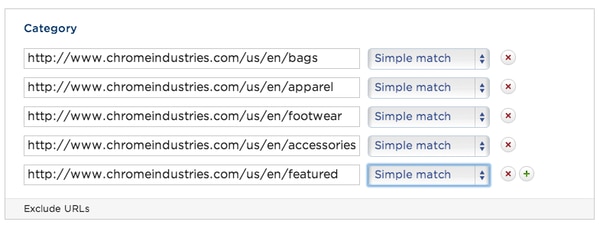
たとえば、Optimizely のホームページ(www.optimizely.com)、および価格表のページ(www.optimizely.com/pricing)で複数ページテストを実行中であるとします。ホームページのターゲット設定のために www.optimizely.com の部分文字列一致を使用することは望ましくありません。価格表のページ www.optimizely.com/pricing でも、 このタイプの URL 一致のターゲット条件を渡すことになるからです。
このシナリオにおいて、1 つのウェブサイトの URL により複数ページテストに含まれ る 2 つの別個のターゲット条件が渡される場合、これらの「ページ」両方のバリエー ションコードが実行されます。
注:
複数ページ実験でページの URL を除外すると、Optimizely において、訪問者の バリエーションコードは実行されませんが、結果ページにおいて訪問者は、引き続きそのバリエーションに振り分けられます。したがって、URL を除外すると、それ らのページに対する変更は訪問者に表示されないことになります。しかし、ページビューとコンバージョンは、引き続き実験の一部として表示されます。除外された訪問者は複数バリエーションの間にランダムに分配されるため、それらの除外された訪問者はデータに 影響を与えません。しかし、テストから有意な結果を得るまでの時間が長くなる可能性があります。
URL ターゲット設定とは異なり、訪問者グループは、複数ページ実験のすべてのページに適用する必要があります。訪問者が複数ページ実験に振り分けられるようにする ためには、URL ターゲット条件、および訪問者グループ条件のすべてに一致する必要があります。その意味で、複数ページ実験の訪問者グループを設定する際には、A/B実験と同じプロセスに従うことになります。
Related Articles
多変量テスト
注:多変量テストは、特定のプランタイプでのみご利用いただける機能です。
多変量テストでは、簡単な変更を数パターン作成し、様々な変更の組み合わせがページ上のパフォーマンスにどのように影響するかをテストできます。

